Désactivation de l'affichage fileté dans l'application iOS 10 Mail

Les discussions par courrier électronique vous permettent de voir tous les courriels envoyés et reçus avec la même ligne d'objet regroupés en une seule conversation. La vue filée est disponible depuis un certain temps dans macOS et est maintenant disponible dans l'application Mail sous iOS 10.
La vue filée est utile pour empêcher la perte d'anciens courriels de la même conversation. Vous pouvez voir l'histoire entière d'une conversation dans un endroit. Lorsque la vue enfilée est activée, les conversations sont indiquées par un double bouton flèche droite à droite du jour / de la date. Touchez ce bouton pour afficher les courriels de la conversation.

Lorsque vous appuyez sur l'un des courriels de la conversation, ce courriel s'ouvre, mais vous pouvez également faire défiler vers le haut et vers le bas pour accéder aux autres courriels de la conversation. La vue filaire est activée par défaut dans iOS 10, mais il est facile de la désactiver si vous préférez ne pas utiliser cette fonctionnalité. Vous devez activer et désactiver cette fonction dans l'application Paramètres principale de votre téléphone, et non dans l'application Courrier. Appuyez sur "Paramètres" sur l'écran d'accueil.
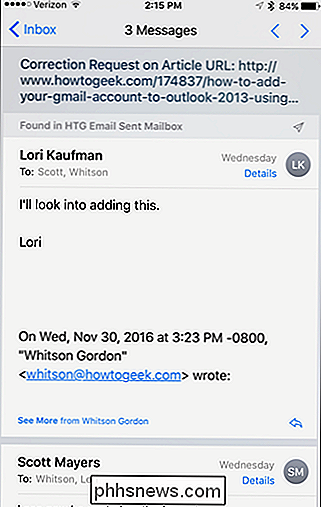
Dans l'écran Paramètres, appuyez sur "Courrier".
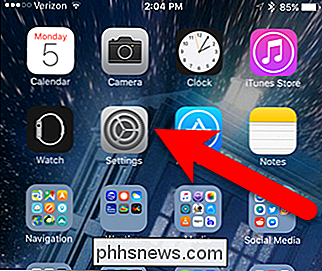
Pour désactiver la vue filetée, appuyez sur le bouton de défilement «Organiser par fil» afin qu'il devienne blanc. Si vous souhaitez activer la vue avec filetage, appuyez de nouveau sur le bouton du curseur pour qu'il devienne vert.
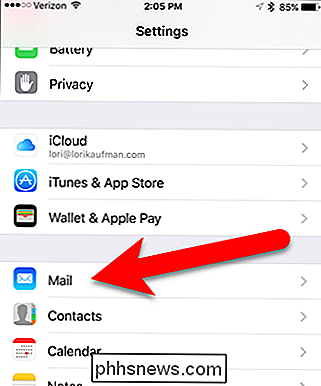
En mode Fileté, les messages les plus récents de la conversation se trouvent en bas. Vous pouvez activer l'option "Message le plus récent sur le dessus" pour faciliter la recherche des messages les plus récents.
Que la vue soit activée ou non, vous pouvez déplacer des messages d'une conversation vers différents dossiers ou boîtes aux lettres. Si vous l'avez fait, vous pouvez toujours afficher tous les messages d'une conversation à un endroit de la vue en cours en activant le bouton de curseur "Complete Threads".
Lorsque la vue est désactivée, les messages de la conversation s'affichent sous la forme messages séparés.
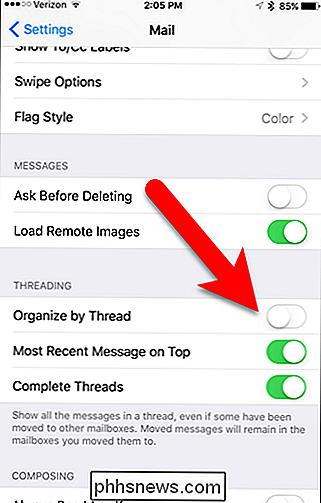
Si vous n'aimez pas toujours utiliser la vue avec filetage, vous pouvez l'ignorer jusqu'à ce que vous ayez besoin de regarder une conversation. Lorsque vous le réactivez, tous les messages ayant la même ligne d'objet sont regroupés en une même conversation, même ceux provenant d'autres dossiers ou boîtes aux lettres, si l'option Terminer les fils est activée.
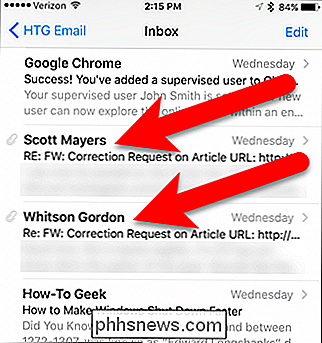

Quel système de fichiers Linux devez-vous utiliser?
Lors du formatage de partitions sur un PC Linux, vous verrez une grande variété d'options de système de fichiers. Ces options n'ont pas besoin d'être écrasantes. Si vous n'êtes pas sûr du système de fichiers Linux à utiliser, il existe une réponse simple: La réponse rapide: Utilisez Ext4 si vous n'êtes pas sûr Nous allons entrer dans les mauvaises herbes et réduire la différence entre plusieurs systèmes de fichiers dans un instant, mais si vous n'êtes pas sûr: Utilisez Ext4.

Utilisation de l'illustration locale avec votre Plex Media Server
Par défaut, Plex utilise un outil appelé grattoir pour "gratter" les métadonnées de vos fichiers multimédias à partir de bases de données en ligne telles que TheTVDB et The Movie Database. Le grattoir dit: "D'accord, d'après le nom de ce dossier et / ou fichier, nous sommes assez confiants que ce film est" The Labyrinth "de 1986, donc nous allons télécharger les métadonnées pour ça!



